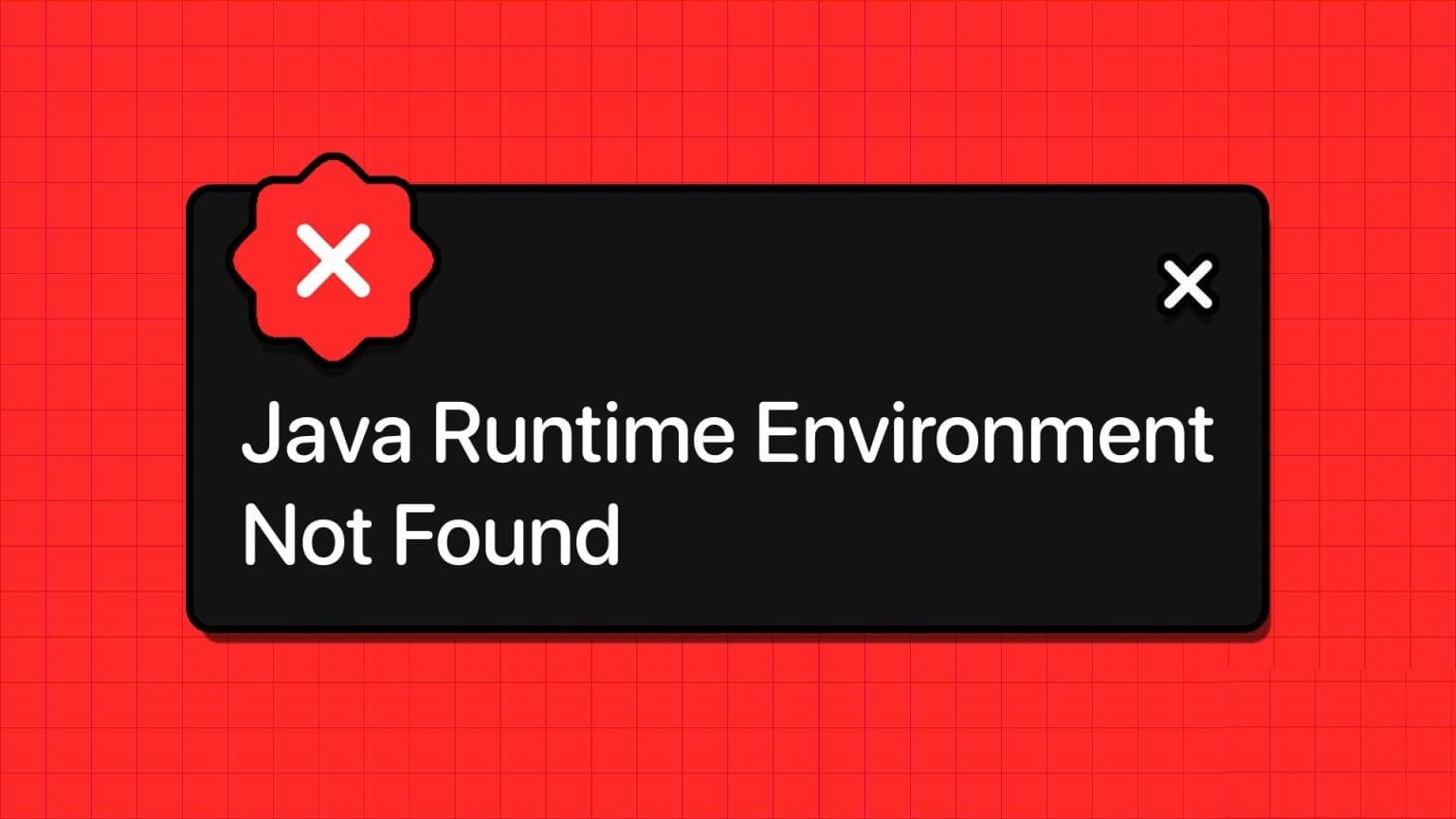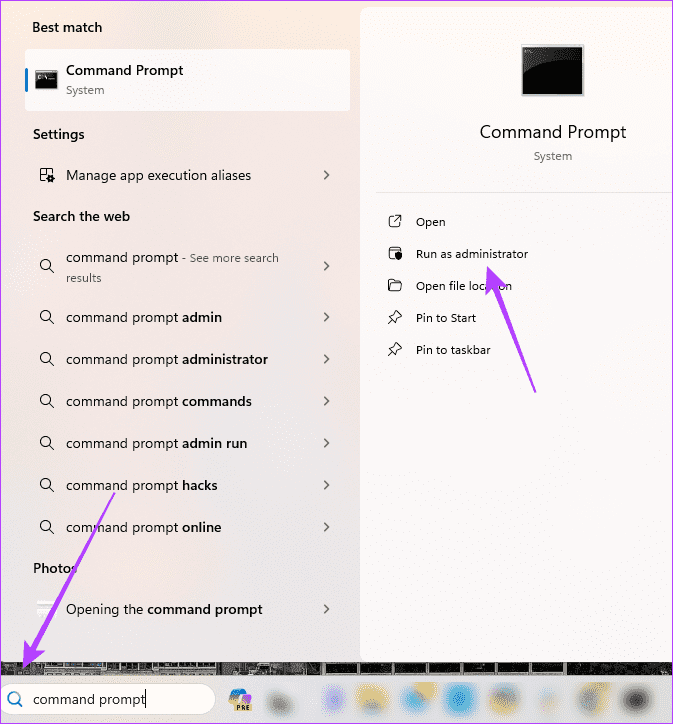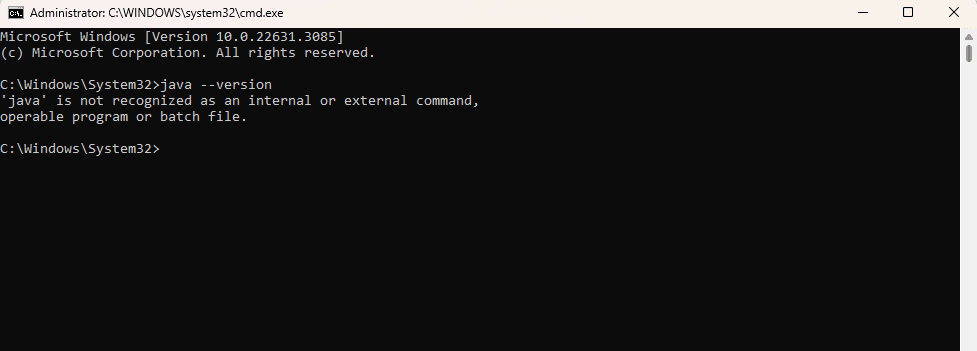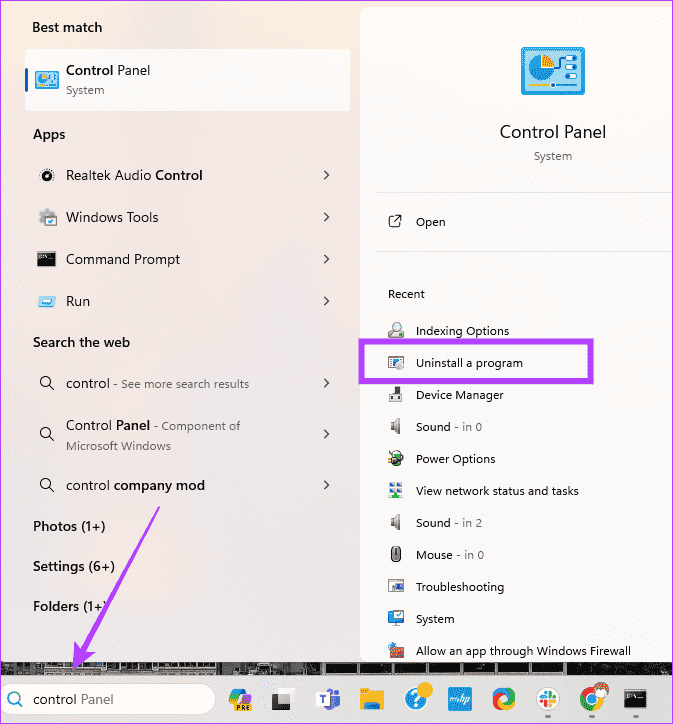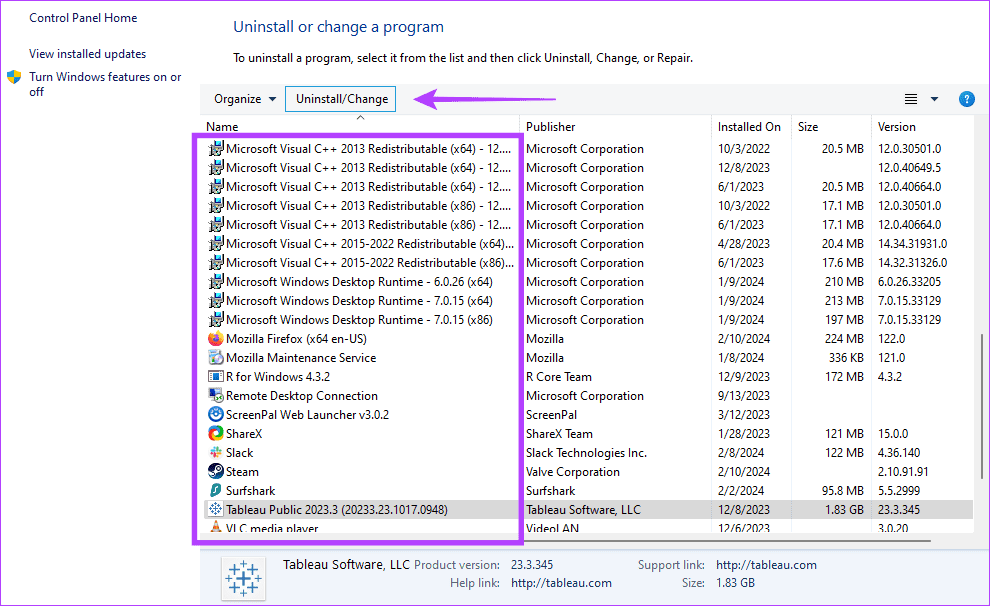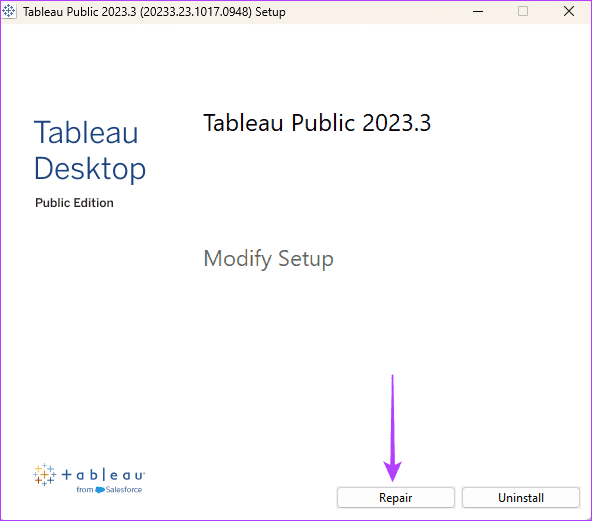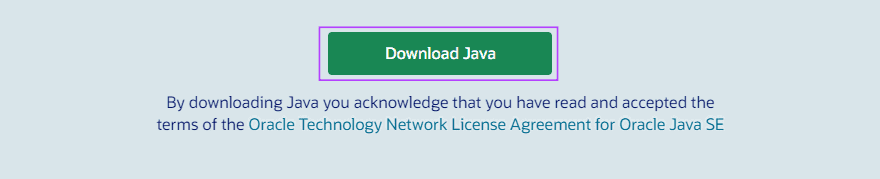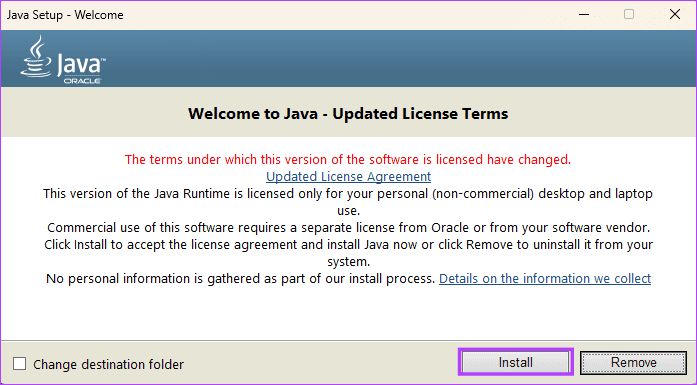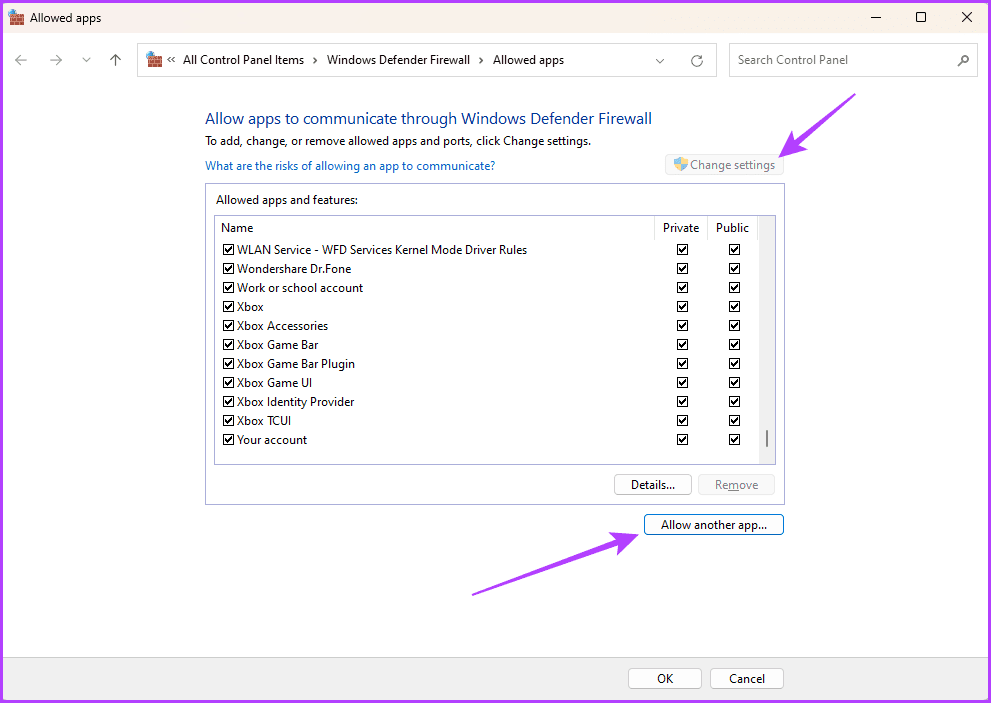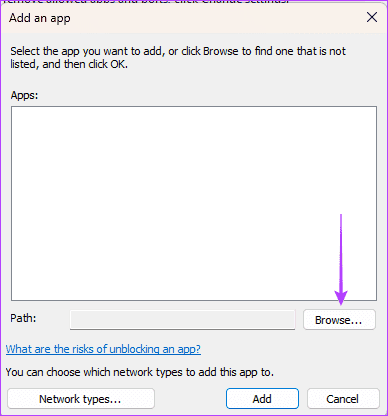“Java Çalışma Zamanı Bulunamıyor” Hatası Nasıl Düzeltilir?
Ücretsiz Java Runtime Environment (JRE), Windows 11 Java uygulamalarının yürütülmesi için gerekli yapı taşlarını sağlar. Java Sanal Makinesini (JVM), çekirdek kitaplıkları ve sınıfları içerir. Windows 11'de Java Çalışma Zamanı Ortamı yoksa bağımlı programlar düzgün çalışmayı durduracaktır.
Java doğru yüklenmemişse, bağımlı uygulamalar bozulmuşsa veya bilgisayarınızda birden fazla Java sürümü yüklüyse bu sorunla karşılaşabilirsiniz. En pratik çözümleri araştırdık ve bu kılavuzda size tüm temel adımlarda yol göstereceğiz. Hadi gidelim.
Önkoşul: Java'nın düzgün şekilde kurulmuş olması
Java'yı yüklemezseniz veya yanlış yüklerseniz, ona bağlı olan tüm uygulamalar şu hata mesajını görüntüler: "Java Çalışma Zamanı Ortamı bulunamadı." Aşağıdaki çözümlere geçmeden önce bilgisayarınızdaki Java durumunu kontrol etmelisiniz. İşte nasıl.
Adım 1: tık büyüteç görev çubuğuna yazın ve Komut istemi, Ardından Seçenek'e tıklayın Yönetici olarak çalıştır.
Adım 2: Aşağıdaki komutu yazın ve Java durumunuzu kontrol etmek için Enter tuşuna basın.
java -versiyon
3. adıma geçin: Komutu çalıştırmak, doğru şekilde yüklenmişse, bilgisayarınızda Java sürümünü görüntüleyecektir. Aksi takdirde bir hata mesajı alabilirsiniz.
2. Bağımlı Java uygulamasını onarın
Ayrıca Java tabanlı bir uygulamanın bozuk olma olasılığını da araştırmalısınız. Bazı programlarda onarım seçeneği bulunur. Onarım adımları yazılıma göre değişiklik gösterse de çoğu uygulama genellikle aşağıdaki süreci takip eder.
Adım 1: Görev çubuğundaki arama penceresine gidin, kontrol yazın ve tıklayın. Bir programı kaldırma seçeneği.
Adım 2: set uygulama Ad sütununun altında şu mevcut seçeneklerden herhangi birine tıklayın: Değiştir, Kaldır/Değiştir.
3. adıma geçin: Düğmesini tıklayın "Onarım" İşlemi tamamlamak için talimatları izleyin.
3. Bağımlı Java uygulamasını yeniden yükleyin
Bağımlı uygulamayı onarmak işe yaramazsa uygulamayı yeniden yüklemeyi düşünmelisiniz. Ancak yeniden yüklemeden önce şunları yapmanız gerekir: Uygulamayı kaldırın Tamamen ve yeni indirilen bir kopyadan yeniden yüklediğinizden emin olun.
Bu sayede eski tesisatı etkileyen herhangi bir hasarın yeni tesisatı etkilemeyeceğini garanti altına almış olursunuz.
4. Java çalışma zamanı ortamını indirip yükleyin
Java -version komutunu çalıştırdıktan sonra bilgisayarınızda Java olmadığını fark ederseniz, onu indirip yüklemeniz gerekir. Bu bir ziyaret gerektirecek Resmi Java web sitesi. Aşağıdaki adımlar süreç boyunca size yol gösterecektir.
Adım 1: ziyaret Resmi site Ve yeşil indirme düğmesine tıklayın.
2. Adım: Kurulumu başlatmak için indirilen dosyaya çift tıklayın.
3. adıma: Bir düğmeyi tıklayın Kurulum.
Adım 4: yakın Kurulum programı Ve sorunun çözülüp çözülmediğini kontrol edin.
5. Çakışan Java sürümlerini kaldırın
Zaten Java yüklü olmasına rağmen hala uygulama hatasıyla mı karşılaşıyorsunuz? Eğer öyleyse, bu durum Java Çalışma Zamanı Ortamı'nda bozulma olduğunu veya çakışan Java sürümlerini gösterebilir. Bu durumda, eski Java sürümlerini tamamen kaldırarak ve yalnızca en son sürümü bırakarak çakışmaları çözebilirsiniz.
6. Güvenlik duvarınız üzerinden Java'ya izin verin
Windows 11 Güvenlik Duvarı, tehditleri, istenmeyen programları ve diğer kötü amaçlı yazılımları engelleyerek bilgisayarınızın korunmasına yardımcı olur. Ancak bazı programlar güvenlik duvarından geçmek için izin isteyebilir. Güvenlik duvarı Java'yı engellerse Java Çalışma Zamanı Ortamı Bulunamadı hatası alırsınız. İşte aynı şeyi nasıl düzeltebileceğiniz.
Adım 1: tık büyüteç Karşı Görev çubuğu, Ve yaz İzin vermek, Sonra tıklayın “Bir uygulamanın Windows Güvenlik Duvarı üzerinden geçmesine izin ver.”
Adım 2: Değiştir düğmesini tıklayın Ayarlar Ve başka bir uygulamaya izin verin.
3. adıma geçin: tık "gözden geçirmek", Ve aşağıdaki yola gidin ve ekleyin Java'nızı yükleyin.
C:\ProgramData\Microsoft\Windows\Başlat Menüsü\Programlar\Java
Adım 4: Düğmesini tıklayın "TAMAM", Çözülmesi gerekiyor java hatası.
Java uygulama hatası atlama
Bazı kişiler Java Çalışma Zamanı Ortamını bulamama veya yükleyememe sorunlarıyla karşılaşabilir. Bu sorun genellikle uygulamadaki veya JRE'deki belirli bozulmalarla ilişkilendirilir. Bulduğumuz çözümlere doğru ilerleyerek sorunu çözdünüz.
Hangi çözümü en etkili buldunuz? Lütfen aşağıdaki yorumlar bölümünde bize bildirin.